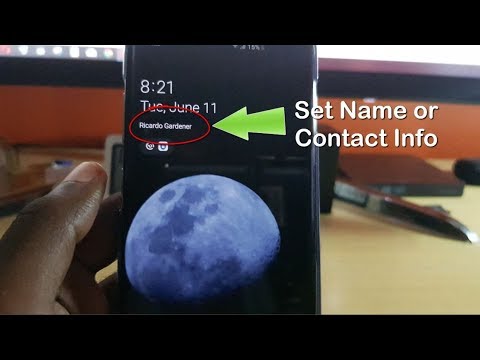Kas ir iestrēdzis pikseļi un no kurienes tas nāk?
Vispirms nosakām, kas ir iestrēdzis pikseļi, un dodam jums piemēru, tādēļ jums ir tūlītēja atskaites sistēma. Vissvarīgākais, lai noskaidrotu tieši no nūjas, ir tas, ka mēs nerunājam par problēmām ar pikseļiem, kas atrodas jūsu kameras kameras LCD displeja ekrānā. Jebkādas ar LCD ekrānu saistītās problēmas neapšaubāmi ir kairinošas, taču tās nekādā veidā neietekmē jūsu attēlus (tikai to attēlu parādīšana kameras korpusā). Problēmas, kas jums rodas ar kameras LCD ekrānu, ir ļoti līdzīgas problēmām, kas konstatētas darbvirsmas monitoriem, jo dizains ir diezgan līdzīgs. Nav daudz, ko var izdarīt kameras displeja problēmu risināšanai, nevis atjaunot to remontam.
Jūsu digitālās kameras iekšpusē ir CMOS sensors, un tas ir pixel kļūdas, par kurām mēs esam ieinteresēti, avots. Sensors ir neliels fotodiodu kopums, kas sakārtots tīklā, tāpat kā datora monitoram ir liels pikseļu skaits. Tāpat kā jūsu monitoram tiek izmantoti miljoniem pikseļu, kas apvienoti ar pretgaismu, lai izveidotu attēlu, kuru varat apskatīt, CMOS sensors ir miljoniem pikseļu, kassagūstīt gaisma apvienojumā ar apstrādes algoritmu, lai izveidotu attēlu, kuru var apskatīt. Kad viss darbojas labi, jūs nedomājat šos mikroskopiskos fotodiodus. Tomēr, ja viss sāk darboties, pēkšņi viens (vai daudzi) mazie puiši fotografē centrā.
Visaktuālākā nepareiza darbība ir pazīstama kā "iestrēdzis pikseļu". Attiecībā uz iestrēgušo pikseli daži vai visi fotodiodes, kas veido RGB komponentu, kas veido vienu attēla pikseļu jūsu attēlā, kļūst aizķerti pēc to maksimālās vērtības. Tādējādi šis iestrēdzis pikselis var būt spilgti zils, zaļš vai sarkans, ja tikai daži no fotodiodiem ir iestrēdzīti vai tīri balti, ja visi konkrētā pikseļa diodi ir iestrēdzuši pēc to maksimālās vērtības. Lūk, piemērs, kas ir iestrēdzis pikseļi savvaļā.
Iegrāmies pikseļi atšķiras no citiem parastajiem artefaktiem un nepilnībām, kas atrodamas digitālā attēlā. Digitālā attēla "mirušais pikselis" ir nefunkcionējošu fotodiodu kopas rezultāts. Viņi neatgriež pārāk lielas vērtības (piemēram, visas zilas krāsas), tās vispār nemainās (kas izraisa melnās vietas). Dažas metodes, kuras mēs šodien izklāsīsim, patiešām rūpējas par mirušajiem pikseļiem, taču mūsu galvenais uzsvars tiek likts uz iestrēdzušiem pikseļiem, jo tos ir viegli novērst, un tie izceļas ievērojami vairāk (jo acs tiek pievērsta neparasti spilgtiem punktiem pret tumšiem foniem )
Papildus iestrēdzušiem pikseļiem un mirušajiem pikseļiem ir tas, kas saucas par "karstajiem pikseļiem". Atšķirībā no iestrēgušajiem un mirušajiem pikseļiem, kas ir piestiprināti pie CMOS sensora tāpat kā slikts pikselis uz monitora, karsti pikseļi ir pagaidu artefakts, kas nāk un iet. Kad digitālā kamera tiek izmantota pagarinātām ekspozīcijām (piemēram, fotografējot zvaigžņu takas vai citus fotoattēlu projektus, kas prasa ekspozīcijas, kuras mēra sekundēs), CMOS sensors uzsilst. Pikseļi, kas ilgstošajā ekspozīcijā parādās kā "karsti", nekad nevar parādīties (un citi pikseļi nākamajā ilgstošajā ekspozīcijā var parādīties karsti).
Daudzām kamerām ir trokšņu samazināšanas funkcija, kas paredzēta tieši šai situācijai, kad uzreiz pēc pirmās fotoattēla tiek uzņemts vēl viens fotoattēls (ar objektīva vāciņu), un otrais fotoattēls tiek izmantots, lai noteiktu, kuri momentāni ir karsētie CMOS, un šie pikseli tiek noņemti / sajaukti ar sākotnējo attēlu. Lai uzzinātu, vai kamerai ir šāda funkcija, skatiet kameras un / vai ražotāja tīmekļa vietnes dokumentāciju. Šie trokšņu mazināšanas filtri ir ērti, lai notīrītu ilgus ekspozīcijas, taču nevar palīdzēt ar mirušiem vai iestrēgtiem pikseļiem.
Visbeidzot, ir fiziski artefakti, kam nav nekāda sakara ar CMOS sensora defektiem, bet ar labiem nosacījumiem var izskatīties kā iestrēgstie pikseļi: vienkārši veci putekļi. Ja jūsu DSLR sensora stiklā ir nedaudz putekļu, jums tas jātīra. Pārbaudiet mūsu rokasgrāmatu par DSLR sensoru tīrīšanu, lai noteiktu, vai putekļi ir jūsu problēmas avots un kā to izraidīt, ja tā ir.
Tātad, kur tas atstāj jūs, cieš no iestrēdzis pikseļi? Apskatīsim pieejamo risinājumu klāstu.
Piestiprinātas pikseļu problēmas kamerā
Pastāv dažādi veidi, kā pietuvināt pikseļu problēmu, kas svārstās no brīvas uz dārgu un vienkāršu līdz sarežģītu. Izlasiet dažādus paņēmienus un izlemiet, kādas būs jūsu kameras garantijas, budžets un pacietība. Vispirms apskatīsim pieejamos fotoaparātu risinājumus. Ideālā gadījumā jūs varēsiet salabot savu kameru šeit un nofotografēt; reāli tas parasti ir grūts vai dārgs, lai problēmu novērstu kamerā. Ir arī vērts atzīmēt, ka kamerā ievietotie risinājumi ir ļoti atkarīgi no zīmola / modeļa, un jums ir jādara neliels meklētājprogrammas leņķis, lai noteiktu, vai jūsu konkrētais zīmols un modelis atbalsta šīs sadaļas metodes.
Noņemto pikseļu noņemšana
Mūsdienu digitālajām kamerām ir miljoniem pēc miljoniem pikseļu. Ja kāds iet slikti, tas nav pasaules galā (bet, ja daži no viņiem kļūst gaiši zilā vai zaļā krāsā, tas noteikti traucē). Tā kā sensors ir aprīkots ar desmitiem miljonu pikseļu, oficiālais kameru ražotāju piedāvātais risinājums ir vienkārši "noapaļot" sliktos pikseļus. Šis risinājums ir programmatūras pamatā un būtībā stāstīja kamerai: "Labi, Ignorēt pikseli # 12 486 200 un interpolēt datus no apkārtējiem 8 pikseļiem, lai aizpildītu tukšu." Rezultāts ir nepārtraukts defektīvā pikseļa aptveršana tādā veidā, ka pat tiesu eksperts nevarēja 't tell you where fix was applied.
Ja kamerai ir garantija, to varat nosūtīt remonta iestādē, un kameras kamera darbosies ar diagnostiku un noformulēs mirušos pikseļus. Ja jūsu kamerai nav garantijas, pakalpojums parasti ir apmēram 100-200 USD. Tas ir dārgi, bet augšupejošajās dienās tā parasti ietver profesionālu kameru tīrīšanu kā daļu no diagnostikas pakalpojumiem.
Daži ražotāji, piemēram, Olympus, savā kameru programmaparatūrā ietver pikseļu kartēšanas funkcijas. Šī funkcija ir iespējota, aizverot objektīva aizvaru / pārslēgu un aktivizējot pikseles kartēšanas iespēju iestatījumu izvēlnē. Tiek uzņemts melns atskaites rāmis, un visi konstatētie iestrēgušie pikseļi ir sakārtoti; nav nepieciešams brauciens uz remonta centru.
Ja jūsu kamerā ir iekļauta pikseļu kartēšanas funkcija, to visu izmantojiet. Ja jūs tikko iegādājāties jaunu kameru (vai arī tā joprojām ir garantija), un jums ir liels skaits iestrēgušo vai mirušo pikseļu, ar visiem līdzekļiem nosūtiet to atpakaļ remontam. Mēs neesam pārāk ieinteresēti uzliekot simtiem dolāru par pakalpojumu zvanu, kurā tiek uzkrāti pikseļi, tomēr vienkārša iemesla dēļ. Jā, tas uzraudzīs jūsu pašreizējos mirušos pikseļus, bet tas ir neizbēgami, ka, kad jūsu kamera vecumā jūs galu galā ar vairāk. Tā vietā, lai izkļūtu no nopietnas naudas katru reizi, kad atkal atkal kļūs daži, ir lietderīgi izmantot citas metodes, lai tos izraidītu.
Izskrūvējiet to ar automātisko tīrīšanu
Tirgū ir diezgan daudz kameru modeļu ar automātisku tīrīšanas funkciju. Būtībā neliels dzinējs vibrē CMOS sensoru korpusu līdz ultraskaņas frekvencei (tāpat kā šīm dārgo zobu suku un juvelierizstrādājumu tīrīšanas mašīnām), lai izvairītos no putekļu putekļiem, kas pieķērušies sensora stiklam.
Vairāk nekā daži iepriecināti fotogrāfi ir ziņojuši, ka automātiskā tīrīšanas process samazina vai novērš viņu iestrēgušo pikseļu problēmu. Ņemot vērā, ka tas būtībā ir mikroskopiskā versija, kas LCD ekrānā viegli iemasē pikseļus, lai tos atvilktu, mēs varam redzēt, kā tas var darboties. Tas ir ilgs kadrs, bet tas ir arī brīvs kadrs (un jums vispirms ir jālieto šī funkcija, lai notīrītu kameru), lai gan jūs, iespējams, arī izmēģinātu šo funkciju, ja fotografējat ar kameru.
Piezīme: Daži ražotāji, piemēram, Canon, apvieno tīrīšanas funkciju ar remapping funkciju (un dokumentā nav skaidri noteikts, ka šīs divas lietas notiek vienlaikus).
Fixing jūsu iestrēdzis pikseļu problēmu ar programmatūru
Tiem no mums, kuriem nav paveicies, lai būtu in-garantijas kamera vai iebūvēta tīrīšanas / atkārtošanas funkcija, nākamā labākā lieta ir izmantot programmatūru, lai rūpētos par problēmu. Apskatīsim automātiskos, pusautomātiskos un manuālos veidus, kā mainīt savus fotoattēlus.
Pārslēgties uz RAW
Kā mēs iepriekš minējām rakstā, iemesls, kas iestrēdzis un mirušie pikseļi izskatās tik lieli galīgajā JPEG attēlā, ir to filtru rezultāts, kurus kamera izmanto kameras apstrādes laikā. Jūs zināt, vienkāršākais veids, kā izvairīties no ziedēšanas ap katru nepareizo pikseļuun lai atbrīvotos no viņiem pavisam? Fotografējiet fotoattēlus RAW formātā. Kad runa ir par laiku, lai apstrādātu fotogrāfijas, izmantojiet RAW apstrādes rīku, piemēram, Adobe Photoshop, Adobe Lightroom vai RawTherapee, jo šie rīki mijiedarbosies ar jūsu kameras sniegto RAW formātu (un iegulto pikseļu informāciju) un aktīvi karstos pikseļus kartēs. (Ja jums nav vajadzīgi visi lielāko izmaksāto un bezmaksas RAW rediģēšanas komplektu zvani un svilpes, kā arī vienkārši vēlaties izlabot nepareizos pikseļus un to darīt, tas ir mazāk automātiskais, bet ļoti dzīvotspējīgs risinājums Windows lietotājiem. bezmaksas Pixel Fixer lietojumprogramma.)
Apskatīsim, kā tas izskatās, parādot jums tādu pašu Nikon D80 attēlu, kuru iepriekš minējām. Šī kamera un daudzi līdzīgi, uzņems gan RAW attēlu, gan apstrādās to JPEG formātā, kas ir ideāli piemērots mūsu mērķiem, jo mēs varēsim apskatīt precīzu fotoattēlu un salīdzināt.
Apskatīsim pilna izmēra fotogrāfijas kopu, pēc tam tuvinātā salīdzinājuma fotoattēlā, kas izceļ to pašu atstarpi RAW un JPEG formātos.


Manuāli un partijas rediģēšana jūsu fotogrāfijas
RAW fotografēšana no šejienes no ārpuses var novērst problēmu, bet, ja jūs nevēlaties uzņemt RAW (ņemot vērā atmiņas un lieluma apsvērumus), vai arī jums ir daudz fotogrāfiju ar iestrēgušiem pikseļiem, kas tika ņemti pirms problēmas pamanīšanas? Jūs varat manuāli rediģēt atsevišķus attēlus ar roku, ja izmantojat labu fotoattēlu redaktoru, piemēram, Photoshop vai Gimp, jūs varat ierakstīt savas darbības un daļēji automatizēt procesu, kā arī jūs varat arī (tiklīdz esat konstatējis, ka jūsu darbību secība darbojas labi) sērijveida visu procesu. Photoshop's "Spot Healing" rīks ir šī uzdevuma veikts debesīs.
Pirms mēs parādīsim, kā izdarīt šo triku, mums ir jāuzsver, ka darbību kopums, kuru jūs gatavojat radīt gributikai strādājiet ar fotoattēliem no vienas un tās pašas kameras un tādā pašā izšķirtspējā kā sākotnējais fotoattēls, kuru izmantojāt, lai izveidotu darbību. Tā kā Photoshop un Gimp atcerēsies precīzās atsevišķu suku insultu koordinātas, kuras jūs veicat, ja izmantojat darbību, kas iestatīta jebkuram citam izmēra fotoattēlam vai citai kamerai ar citu defektu pikseļu kopumu, tā nedarbosies.
Izveidojiet atsauces foto
Jūs varat izmantot esošu fotoattēlu kā atsauces fotoattēlu, taču jūs garantējat garām pikseļus; tas ir vienkārši pārāk grūti atrast tos pret jūras regulāru objektu, piemēram, apģērbu un dekorācijas. Labs atsauces foto padarīs jūsu dzīvi tik daudz vieglāku. Satveriet kameru un pārslēdziet to manuālajā režīmā (ja jūsu kamerai nav manuāla režīma, tuviniet šos iestatījumus cik vien iespējams). Pārslēdziet kameru uz manuālo fokusu, pielāgojiet ISO vērtību (vismaz ISO 800 vai augstāk) un noregulējiet slēdža ātrumu līdz kaut kas virs 1/1000 sekundes sekundes. Diafragmai nav nozīmes, jo nākamais solis ir bloķēt visu gaismu; uzlieciet uz kameras vāciņu un, lai būtu īpaši piesardzīgs, ar īkšķu pārklājiet skatu meklētāju ar īkšķi, lai gaisma netiktu noplūda. Uzlieciet dažus šāvienus (un, ja vēlaties būt patiesi analoģiski, pielāgojiet ISO līmeni un lai jūs varētu salīdzināt rezultātus par jautrību).
Pārbaudiet savu atsauces foto
Izmantojot ISO 800+ milisekunžu ekspozīciju, ar rokām tiek aktivizēts pietiekami spēcīgs fotoattēlu redaktors, piemēram, Photoshop vai Gimp. Galvenais ir tas, ka jums ir jāspēj dziedēt vai sajaukt šos punktus, un jums ir jāspēj ierakstīt sevi, veicot darbības (ja vēlaties sērijveida procesu, kā mēs to redzēsim).

Atverot atsauces fotoattēlu, izskalojiet attēlu, meklējot kaut ko tādunav tīrs melns Labs (viss ir fona troksnis, kas ir neizbēgams digitālās fotogrāfijas procesa blakusprodukts) ir visskaidrākais vieglā / spilgtākā punkta saplūšana ar super-tumši pelēks zīmējumu. Tomēr viss, kas pat attālināti atgādina krāsainu vai baltu plankumu, lāstu vai gaismas punktu, kuru nekad nevajadzētu redzēt kamerā, kurā ir objektīva vāciņš, tomēr ir iestrēdzis pikseļu. Uz ekrāna uzņemšanas augšpusē.
Izveidojiet rīcības komplektu
Tagad, kad mums ir atsauces foto, mēs varam izveidot rīcības komplektu, kas reģistrē darbības, kas vajadzīgas, lai izņemtu noņemtos pikseļus mūsu attēlā. Kā mēs iepriekš minējām, to var izdarīt manuāli katram fotoattēlam, bet, ja vien jums ir attēlu redaktors, kas atbalsta jebkāda veida darbības makro, nav jēgas to neizmantot. Mūsu norādījumi attiecas uz Photoshop, attiecīgi modificējiet to rediģēšanas lietojumprogrammai.
Photoshopā atveriet atsauces fotoattēlu, ja tas vēl nav atvērts. Palieliniet vienu no iestrēdzušajiem pikseļiem un izvēlieties Spot Healing Brush, nospiežot "J" taustiņu vai izvēloties to rīkjoslas paleti. Pielāgojiet suku izmēru tā, lai tas tikko nosegtu iestrēgušo pikseļu. Izmēģiniet otu, lai redzētu, vai tas noņem krāsu (un atdala platību tikai melnai) ar vienu vai diviem klikšķiem. Mērķis ir pēc iespējas mazliet izmantot dziedinošo suku, jo jūsu reāliem attēliem nebūs pilnīgi tumša fona; tiem būs daudzkrāsainas un ļoti izmēru virsmas, kas izskatās dīvaini, ja dziedinošo suku lielā mērā izmanto automātiskais process.
Pēc tam, kad esat pārbaudījis suku un jūs esat apmierināts ar rezultātiem, atsaukt tos (Edit -> Undo vai CTRL + Z). Mēs sāksim ar jaunu ierakstu mūsu attēlam. Atveriet darbības logi (Logs -> Darbības vai ALT + F9). Rīkjoslā Rīcības logs noklikšķiniet uz pogas Jauna darbība.

Pēc tam, kad tas ir skaidri nosaukts un kad instrumentu reģistrācija ir pārslēgta, noklikšķiniet uz ieraksta ikonas (apļa poga) darbību loga apakšdaļā. Šajā brīdī visi rediģējumi, kurus veicat attēlā, tiks ierakstīti. Jūs varat pārtraukt procesu, ja nepieciešams, nospiežot pogu Stop Stop (un atsākt to, nospiežot ieraksta ikonu), kas atrodas darbību loga apakšdaļā.
Atkārtoti ielejiet savu attēlu un izmantojiet dziedinošo suku, lai pieskarētos katram piesaistītajam pikseļam. Kad esat beidzis, nospiediet pogu Stop Stop, lai pabeigtu procesu un saglabātu iestatīto darbību. Nebrīnieties, ja jums ir desmitiem suku insultu vai ir vairāk reģistrēti jūsu darbības sarakstā. Izmantojot darbības funkciju, lai izsekotu visus defektīvos pikseļus mūsu novecošanas procesā D80, nepieciešami 46 atsevišķi suku triecieni.
Pārbaudiet rīcības komplektu
Tagad, kad mums ir mūsu darbība, ir pienācis laiks to testēt. Atcerieties fotoattēlu no apmācības sākuma ar zaļo fonu? Mēs uzņēma šo fotoattēlu bez biedra RAW faila, tādēļ nav iespējams to salabot bez JPEG rediģēšanas. Mēs to ielādēsim un redzēsim, ko var paveikt mūsu jaunais rīcības komplekts. Kad attēls ir ielādēts (atcerieties, ka tas ir tāds pats lielums kā jūsu atsauces foto) un izvēlieties darbību, nospiediet atskaņošanas ikonu Rīkjoslā, lai palaistu darbību kopu.

Tagad jūs varat piemērot precīzi noregulētu darbību, kas iestatīta kādam no vecākiem fotoattēliem, kuri jums ir no vienas kameras un kuriem ir tādi paši trūkumi.
Kaut arī pikseļu defekti ir dzīves fakts, tas nenozīmē, ka jums ir jādzīvo ar tiem. Bruņojoties ar triku un metodēm, kas izklāstītas šajā apmācībā, jums nekad nebūs jācieš ar fotoattēlu ar lāzera staru sarkanu punktu vai neona zilu izloksni, kas atkal noberzina jūsu fotoattēlus.